本篇文章將介紹在Android版TradingView應用程式中設置Rob Booker-反轉指標(Rob Booker Reversal)的方法。
Rob Booker-反轉指標是一種以MACD和隨機指標為基礎顯示在圖表中的交易標記指標。
MACD(長短2條移動平均線的差)超過0,并且隨機指標%K(在一定時期内以100為區間範圍,表示當前處於什麽水平的數值)大於超買水平值時顯示為紅色標記,MACD低於0,并且隨機指標%K小於超買水平值時顯示為綠色標記。

Rob Booker-反轉指標(Rob Booker Reversal)
目錄
在圖表中添加Rob Booker-反轉指標的方法
啓動Android版TradingView,點擊底部導航(介面最下方)的「圖表」圖標。
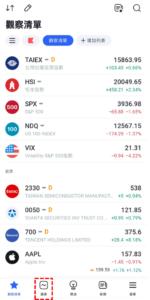
添加Rob Booker-反轉指標-01
轉移到「圖表」介面後,點擊位於介面下方的「+」圖標。
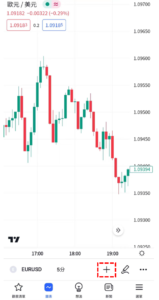
添加Rob Booker-反轉指標-02
在顯示的菜單中,點選「指標」。
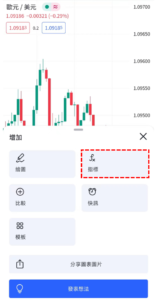
添加Rob Booker-反轉指標-03
在接下來的介面中點擊「技術」。
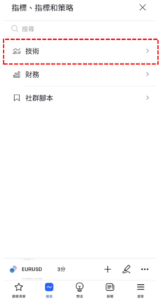
添加Rob Booker-反轉指標-04
轉移到「技術」介面後點選「技術指標」標籖,在列表中找到並點選「Rob Booker-反轉」指標。
然後,點擊右上角的「×」返回圖表介面,Rob Booker-反轉指標就會顯示在圖表中了。
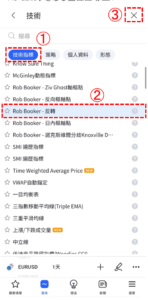
添加Rob Booker-反轉指標-05
Rob Booker-反轉指標設置介面的使用方法
點擊圖表左上方的指標名稱,或是點擊正在顯示的Rob Booker-反轉指標時會出現齒輪形狀的設置圖標,點擊這個設置圖標就會顯示設置介面。

Rob Booker-反轉指標的設置
Rob Booker-反轉指標的設置介面分爲「輸入」、「樣式」、「可見性」,點擊介面上方的標籖可以進行切換。
全部設置完成後,點擊「確認」。
另外、點擊「確認」右邊的「...」圖標,還可以重置和保持設置。
輸入
在「輸入」中,可以設置作爲示Rob Booker-反轉指標交易標記基準的MACD以及隨機時間週期等。
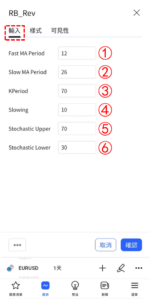
Rob Booker-反轉指標的設置-輸入
①Fast MA Period
設置用於計算MACD線條的短期移動平均線的時間週期。
預設值為「12」。
②Slow MA Period
設置用於計算MACD線條的長期移動平均線的時間週期。
預設值為「26」。
③KPeriod
設置用於計算隨機指標%K的時間週期。
預設值為「70」。
④Slowing
設置隨機指標平滑化的時間週期。
預設值為「10」。
⑤Stochastic Upper
設置隨機指標超買的水平值。
預設值為「70」。
⑥Stochastic Lower
設置隨機指標超賣的水平值。
預設值為「30」。
樣式
在「樣式」中可以設置Rob Booker-反轉指標買入及賣出標記的顔色、尺寸等。
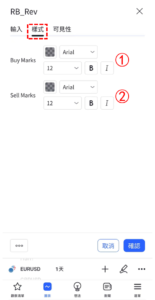
Rob Booker-反轉指標的設置-樣式
①Buy Marks
設置買入標記的顔色、不透明度、尺寸等。
買入標記的尺寸預設值為「12」。
②Sell Marks
設置賣出標記的顔色、不透明度、尺寸等。
賣出標記的尺寸預設值為「12」。
可見性
在[可見性]中可以設置Rob Booker-反轉指標在每個時間週期中是否顯示。
只有在勾選框選中的時間週期才會顯示Rob Booker-反轉指標,取消勾選時就會切換為不顯示。
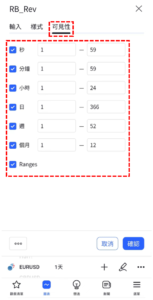
Rob Booker-反轉指標的設置-可見性
TradingView教學
介紹電腦(PC)版,手機版(iPhone與Android)的TradingView使用教學內容。